Discord je popularna platforma koja omogućava komunikaciju i povezivanje sa ljudima širom sveta. Na njoj možete izraziti svoje mišljenje o gotovo svemu, od poslovnih putovanja do porodičnih okupljanja, igara, filmova i drugih aktuelnih tema. Međutim, neki korisnici često se suočavaju sa problemom prilikom preuzimanja Discorda na Windows 10. Ako se i vi nalazite u sličnoj situaciji, ovaj tekst će vam pomoći. Takođe, saznaćete zbog čega se može desiti da ne možete preuzeti Discord na Windows 11 i na svom mobilnom telefonu. Zato nastavite sa čitanjem!
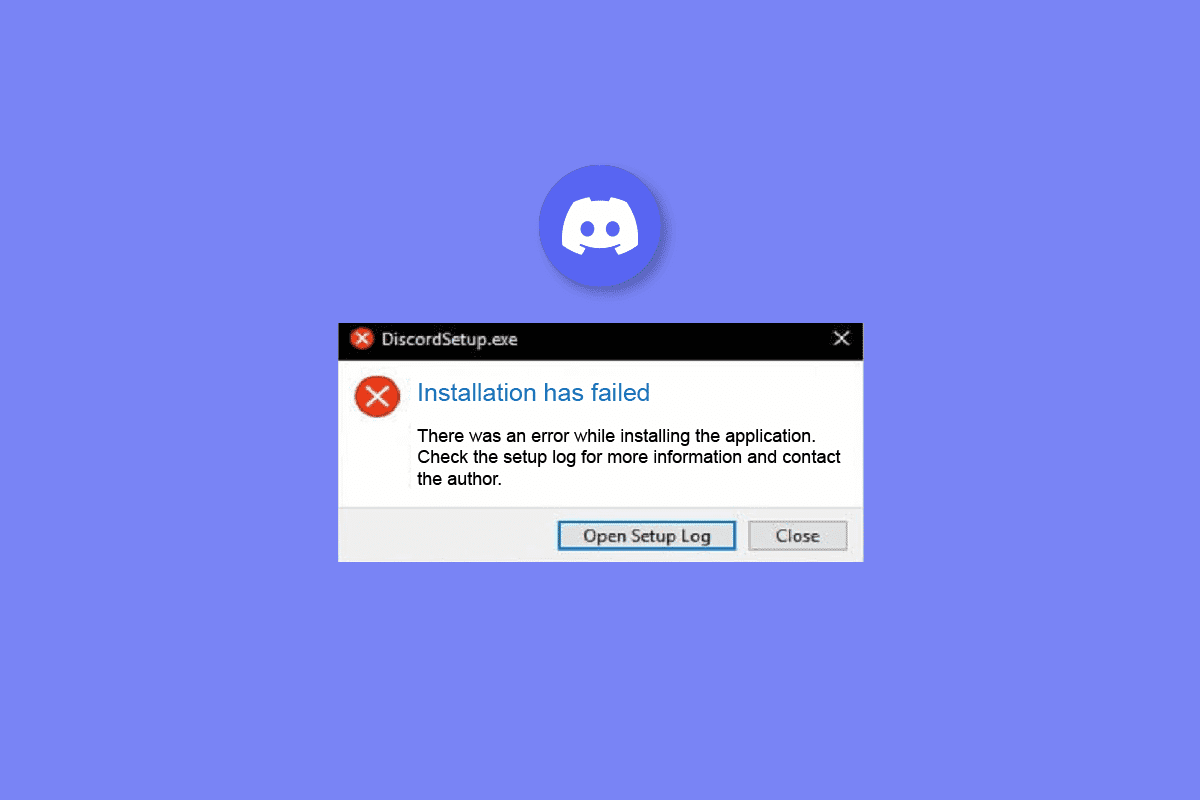
Kako rešiti problem sa preuzimanjem Discorda na Windows 10 ili 11
Pre nego što pređemo na složenije korake, uverite se da ste isprobali ove osnovne metode za rešavanje problema sa preuzimanjem Discorda na Windows 10:
- Proverite da li preuzimate Discord sa zvanične Discord veb stranice.
- Pokušajte da ponovo pokrenete svoj uređaj kako biste zatvorili aplikacije i procese koji rade u pozadini.
- Još jednom proverite da li je vaš Windows ili Android uređaj povezan na internet.
Zašto ne mogu preuzeti Discord na Windows 11?
Sigurno ste primetili da se korisnici Discorda pitaju zašto ne mogu preuzeti Discord na Windows 11. Ukoliko se i vi suočavate sa istim problemom, nastavite da čitate tekst kako biste saznali kako da ga rešite.
Metod 1: Sačekajte da se Discord serveri oporave
Ako ne možete preuzeti Discord na svoj Windows uređaj, vrlo je verovatno da se i drugi korisnici suočavaju sa istim problemom. Razlog za to može biti problem sa serverima aplikacije. To možete proveriti tako što ćete posetiti zvaničnu Discord Status veb stranicu na svom sistemu.
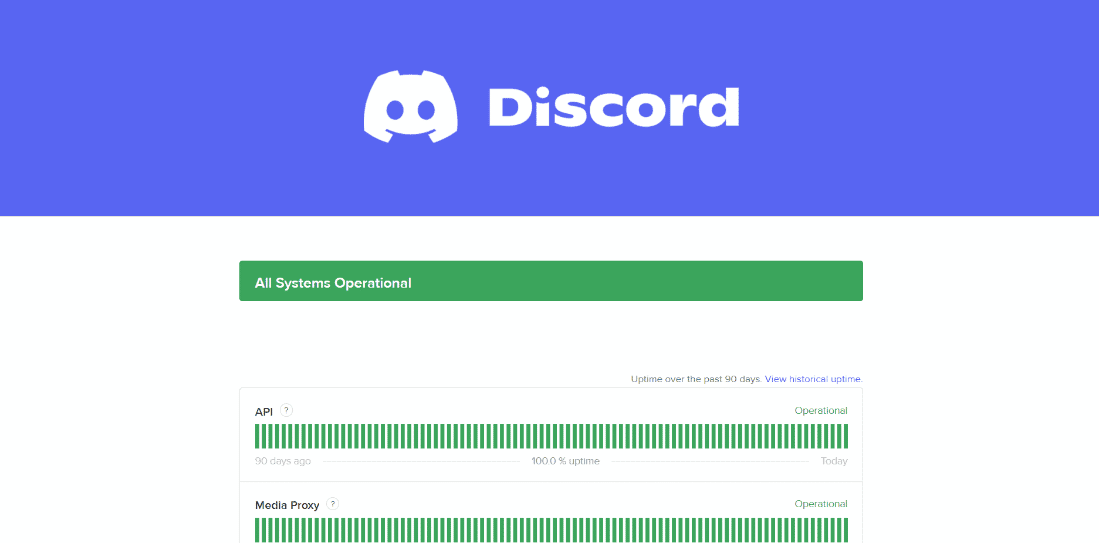
Na ovoj stranici ćete pronaći informacije o svim dosadašnjim i trenutnim problemima sa kojima se aplikacija suočava. Ukoliko je problem u tome, moraćete da sačekate nekoliko sati dok se isti ne reši.
Metod 2: Rešite probleme sa mrežnom vezom
Drugi metod je da proverite svoju internet vezu i rešite probleme sa njom, ukoliko postoje, kako biste popravili grešku pri preuzimanju Discorda na Windows 10 ili 11. Pogledajte uputstvo za rešavanje problema sa mrežnom vezom na Windows 10.
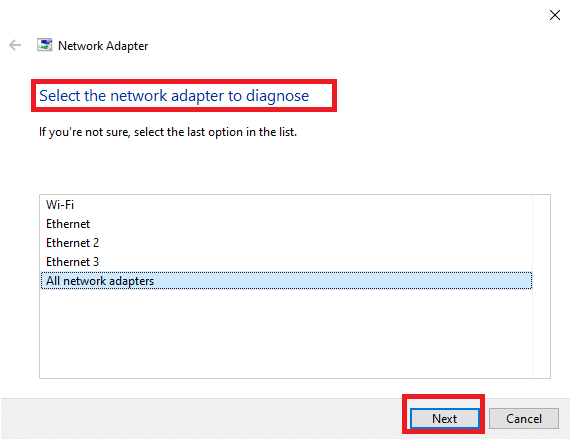
Metod 3: Oslobodite prostor na Windows-u
Ukoliko je vaš prostor za skladištenje popunjen, može doći do greške prilikom preuzimanja. Pogledajte uputstvo za oslobađanje prostora na hard disku u operativnom sistemu Windows 10. Da biste se rešili nepotrebnih datoteka sa Windows računara, pratite ove korake:
1. Istovremeno pritisnite tastere Windows + I da biste otvorili podešavanja operativnog sistema Windows.
2. Zatim kliknite na opciju „Sistem“.
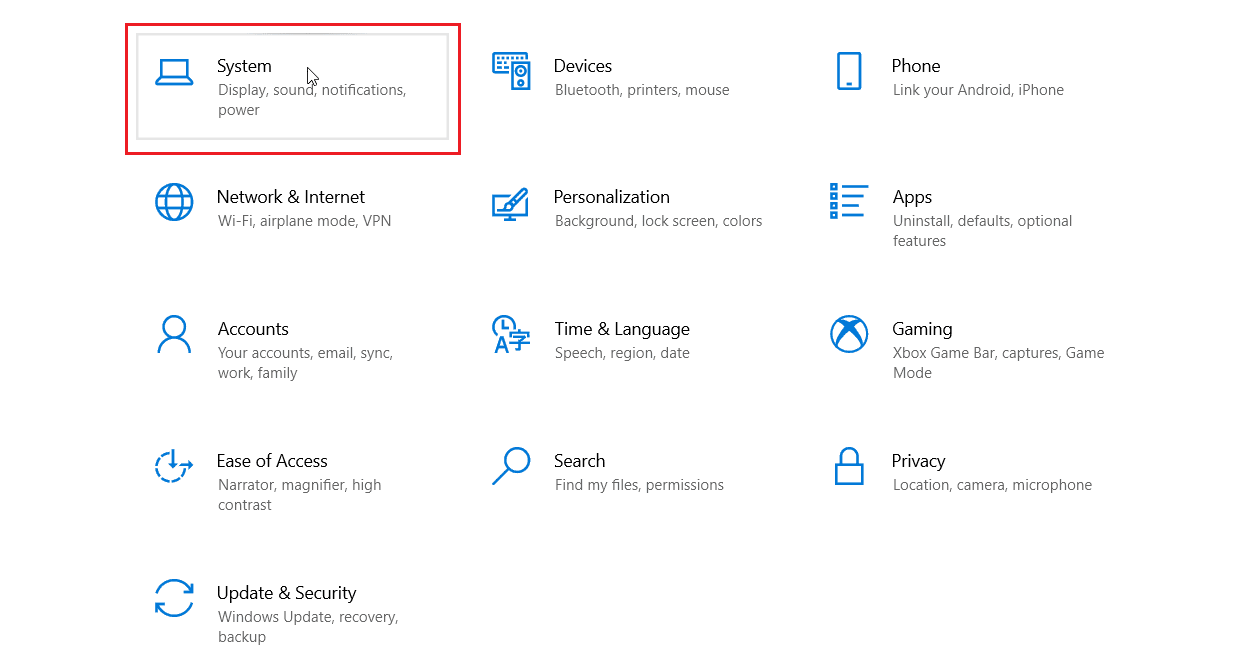
3. Nakon toga, kliknite na meni „Skladištenje“ na levoj strani.
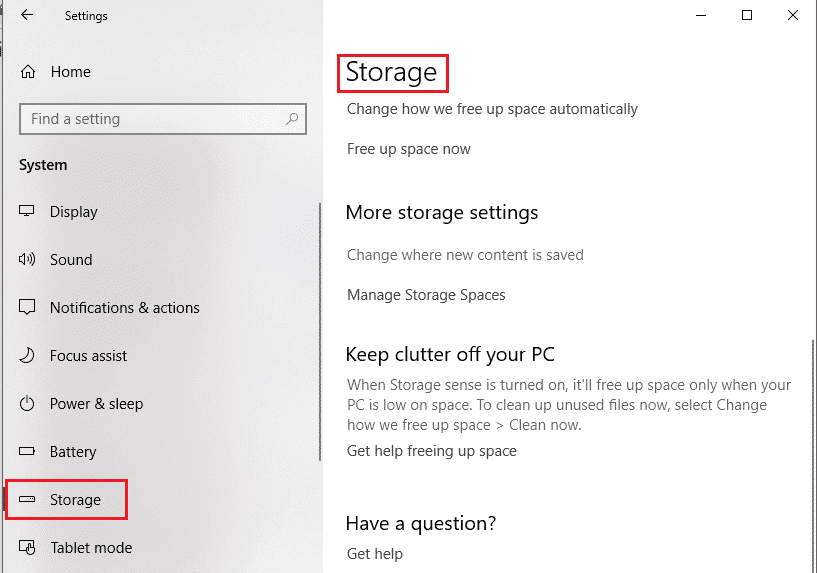
4. Ovde možete upravljati prostorom za skladištenje i osloboditi ga ukoliko je potrebno.
5. Zatim pritisnite taster Windows, ukucajte „Aplikacije i funkcije“ i kliknite na „Otvori“.
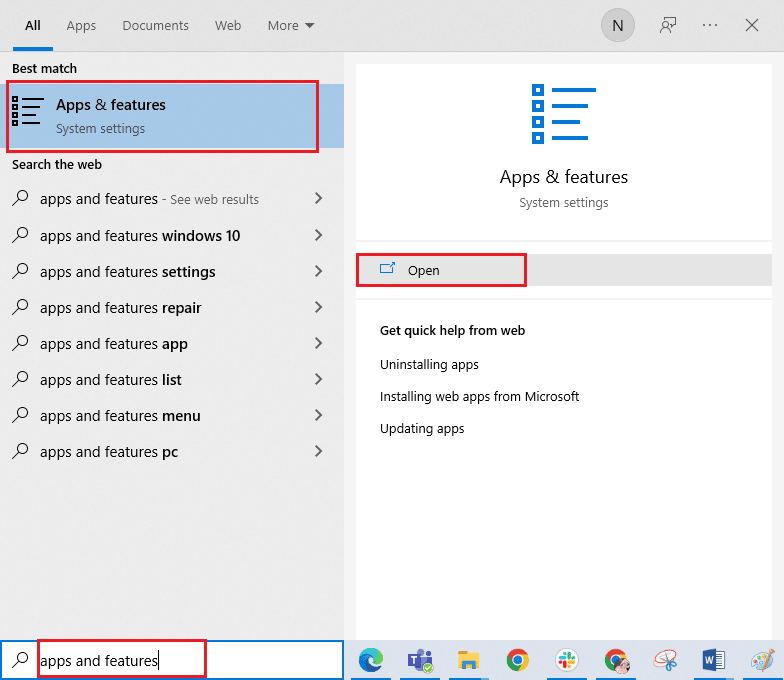
6. Pronađite nekorišćeni program koji zauzima prostor, a zatim izaberite opciju „Deinstaliraj“ da biste ga uklonili.
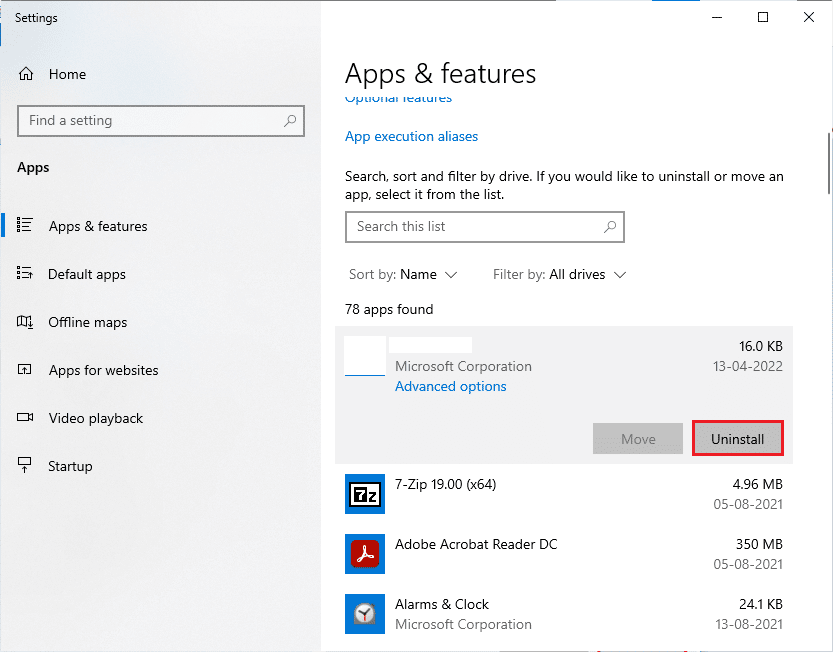
Na ovaj način možete ukloniti aplikacije i privremene datoteke kako biste obezbedili dovoljno prostora za instaliranje Discorda.
Metod 4: Pokušajte sa drugim pretraživačem
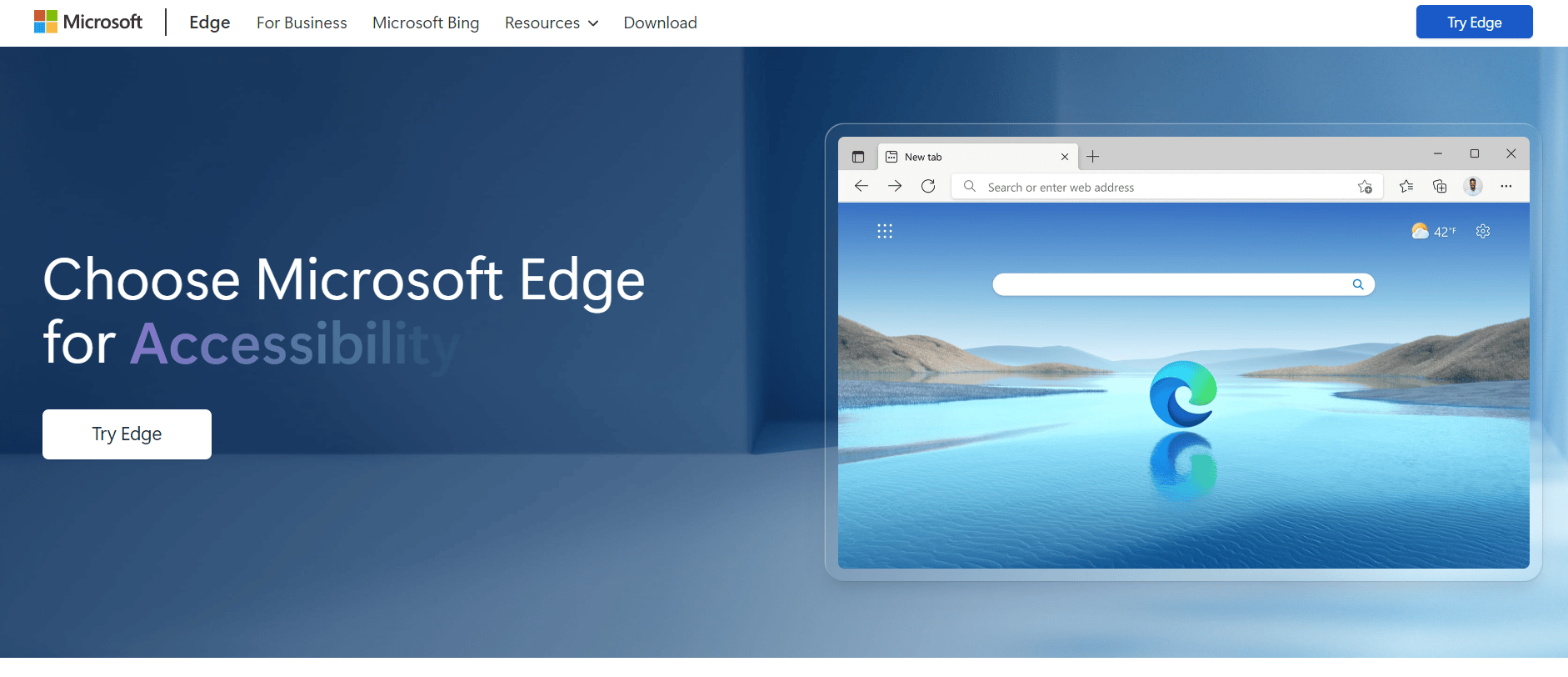
Pretraživači često imaju ugrađene aplikacije i proširenja koja mogu sprečiti korisnike da preuzmu određene aplikacije i softver. U ovom slučaju, možete pokušati da preuzmete Discord koristeći drugi pretraživač. Na primer, ukoliko ste prethodno pokušavali da preuzmete Discord preko Firefoxa, probajte da to uradite preko drugog pretraživača.
Metod 5: Kontaktirajte Discord podršku
Ukoliko i dalje ne možete da rešite problem sa preuzimanjem Discorda na Windows 10, možete se obratiti stručnjacima. Posetite Discord stranicu za podršku i stupite u kontakt sa timom za korisničku podršku.
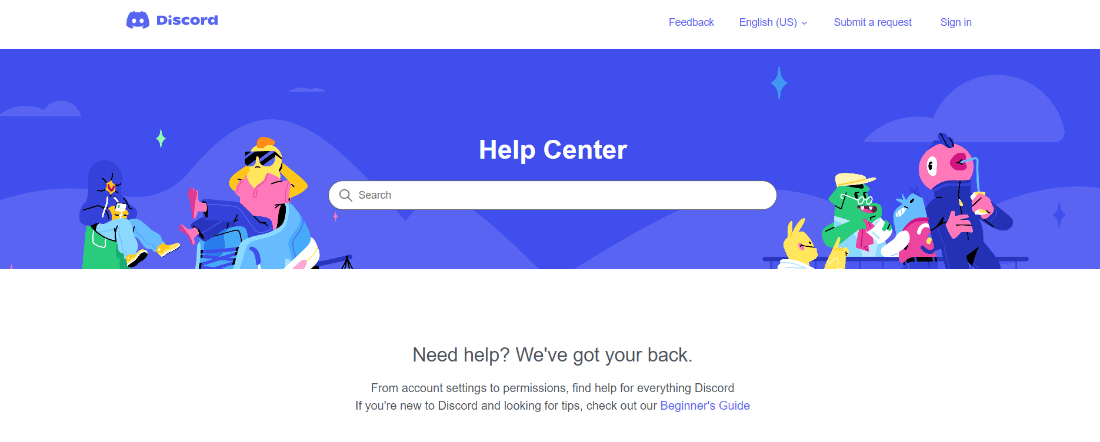
Zašto ne mogu preuzeti Discord na svoj telefon?
Svi vole da imaju lak pristup svojim omiljenim igrama i platformama. Međutim, ponekad se mogu javiti problemi prilikom preuzimanja. Dakle, ukoliko imate problem sa preuzimanjem Discorda na svoj pametni telefon, evo najboljih i najefikasnijih načina da ga rešite.
Metod 1: Oslobodite prostor za skladištenje na telefonu
Nedovoljno memorije na telefonu takođe može sprečiti korisnike da preuzmu i instaliraju aplikacije na svom uređaju. Da biste oslobodili prostor, možete deinstalirati nepotrebne aplikacije i prebaciti svoje fotografije i video zapise na eksternu memoriju. Na ovaj način ćete osloboditi prostor za skladištenje na telefonu, poboljšati njegovu brzinu i smanjiti pojavu zastoja.
Pratite ove korake da biste obezbedili dovoljno prostora za Discord:
1. Otvorite podešavanja na svom pametnom telefonu i dodirnite opciju „Aplikacije“.
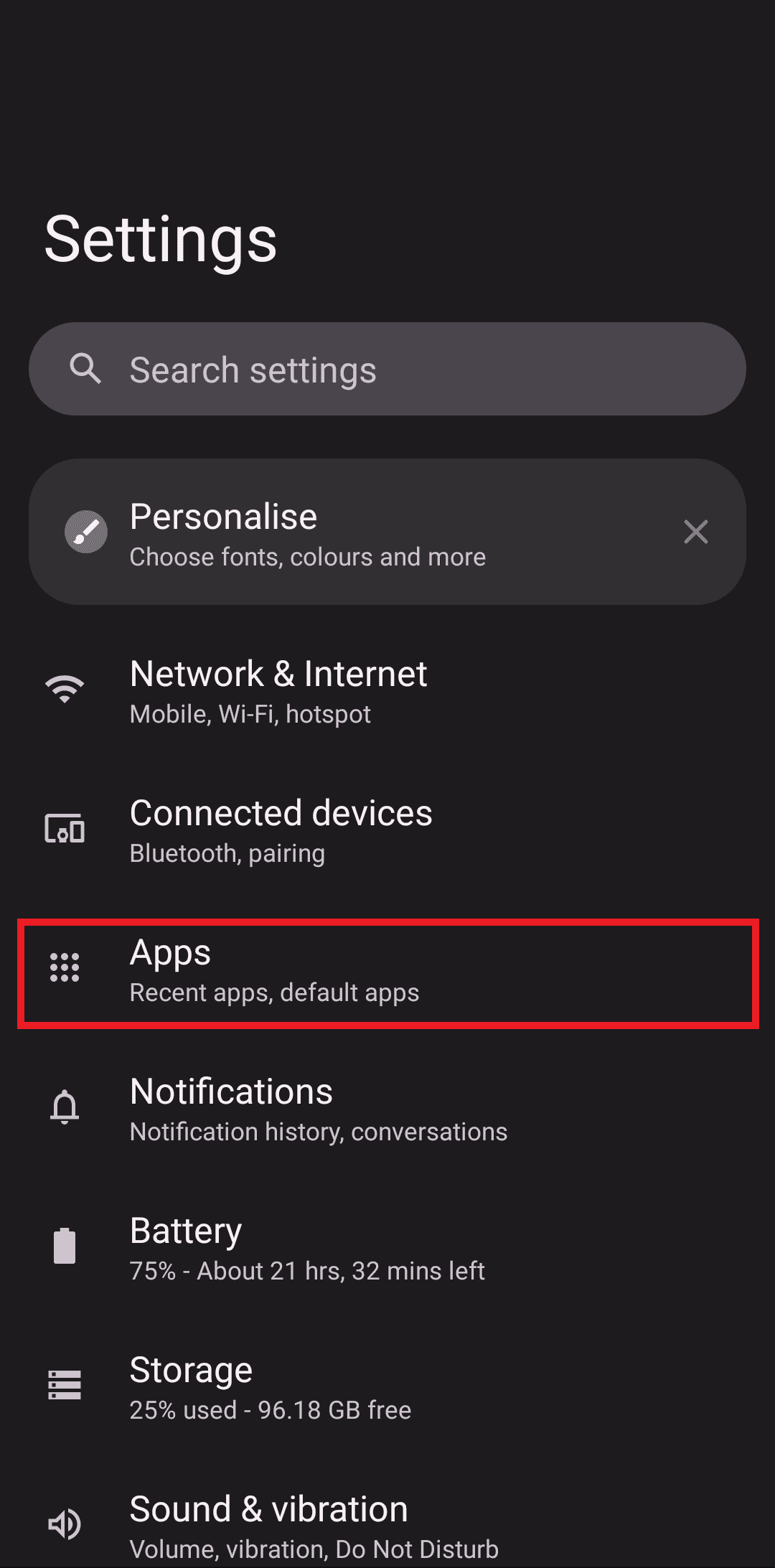
2. Idite na meni „Prikaži sve aplikacije“.
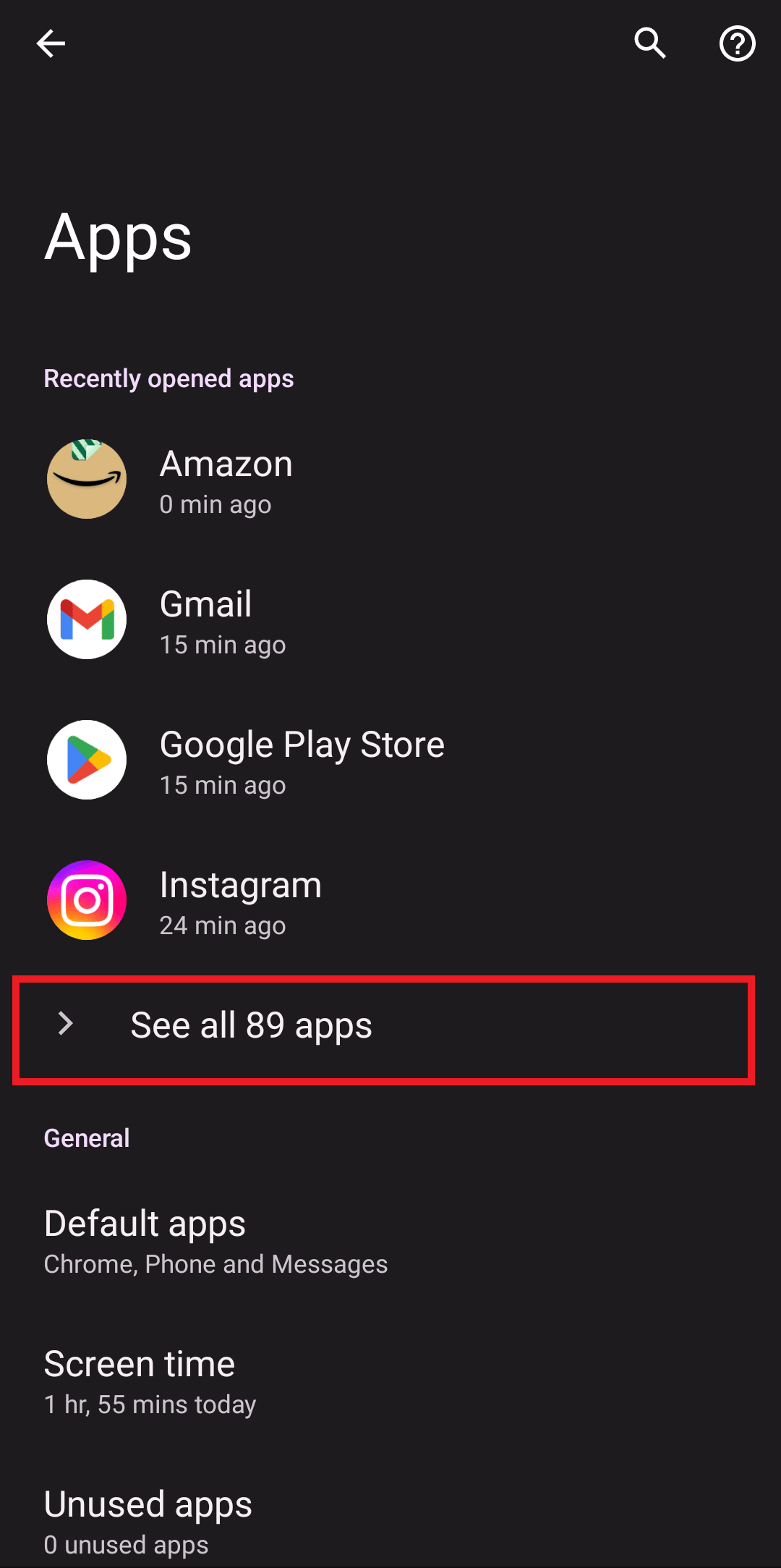
3. Zatim dodirnite aplikaciju (npr. Adobe Scan) i izaberite opciju „Deinstaliraj“.
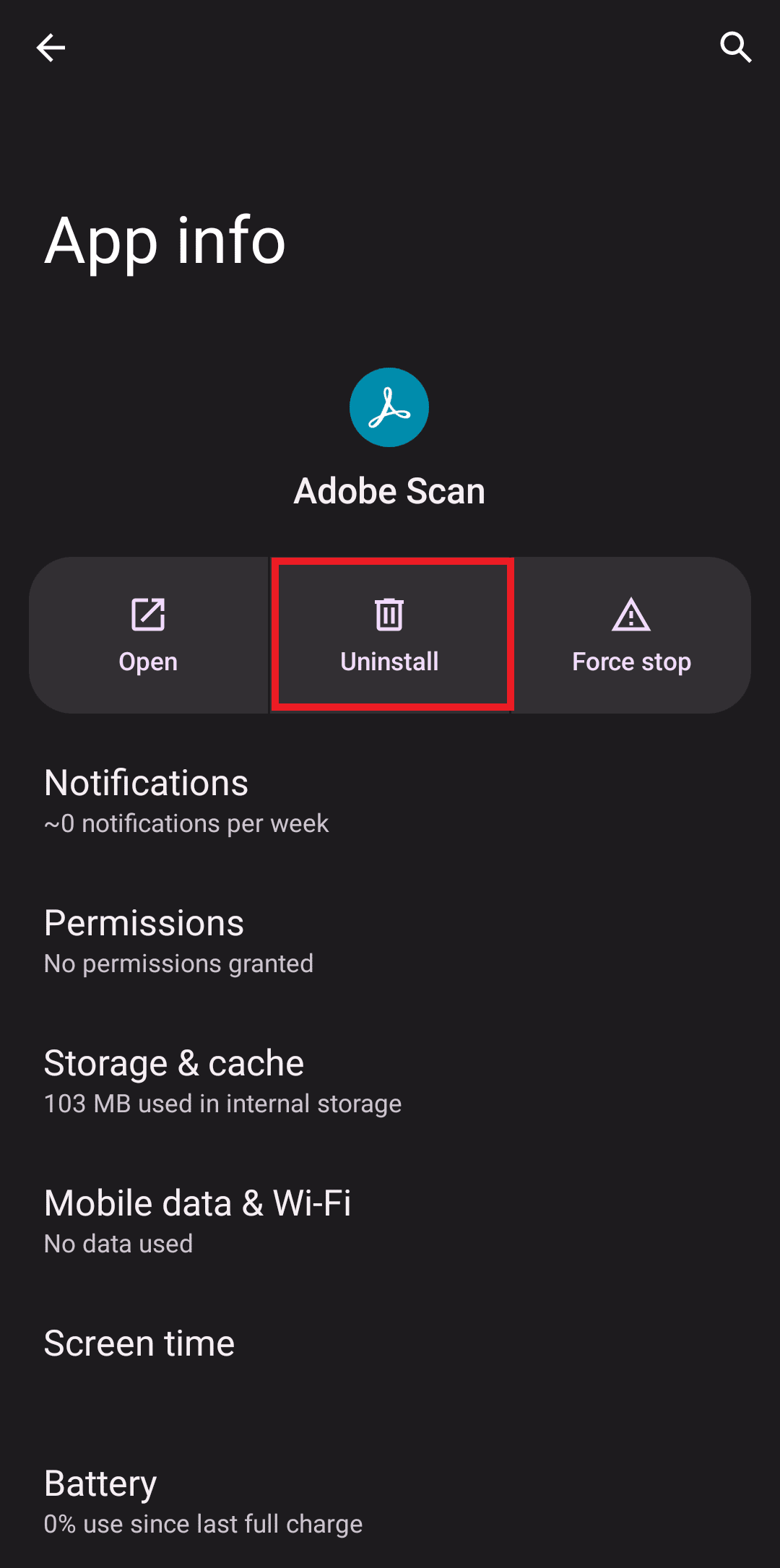
Metod 2: Resetujte Android pametni telefon
Ukoliko prethodni načini i oslobađanje memorije telefona nisu rešili problem, možda ćete morati da resetujete svoj pametni telefon. Hard reset će izbrisati sve podatke, datoteke i aplikacije instalirane na vašem uređaju. Stoga, uvek imajte na umu da ovo bude poslednja opcija.
Napomena: S obzirom da pametni telefoni nemaju iste opcije podešavanja, i one se razlikuju od proizvođača do proizvođača, uverite se u ispravna podešavanja pre nego što ih promenite. Sledeći metodi su isprobani na Motorola Edge 30.
1. Idite na podešavanja uređaja.
2. Pomerite se nadole i dodirnite „Podešavanja sistema“.
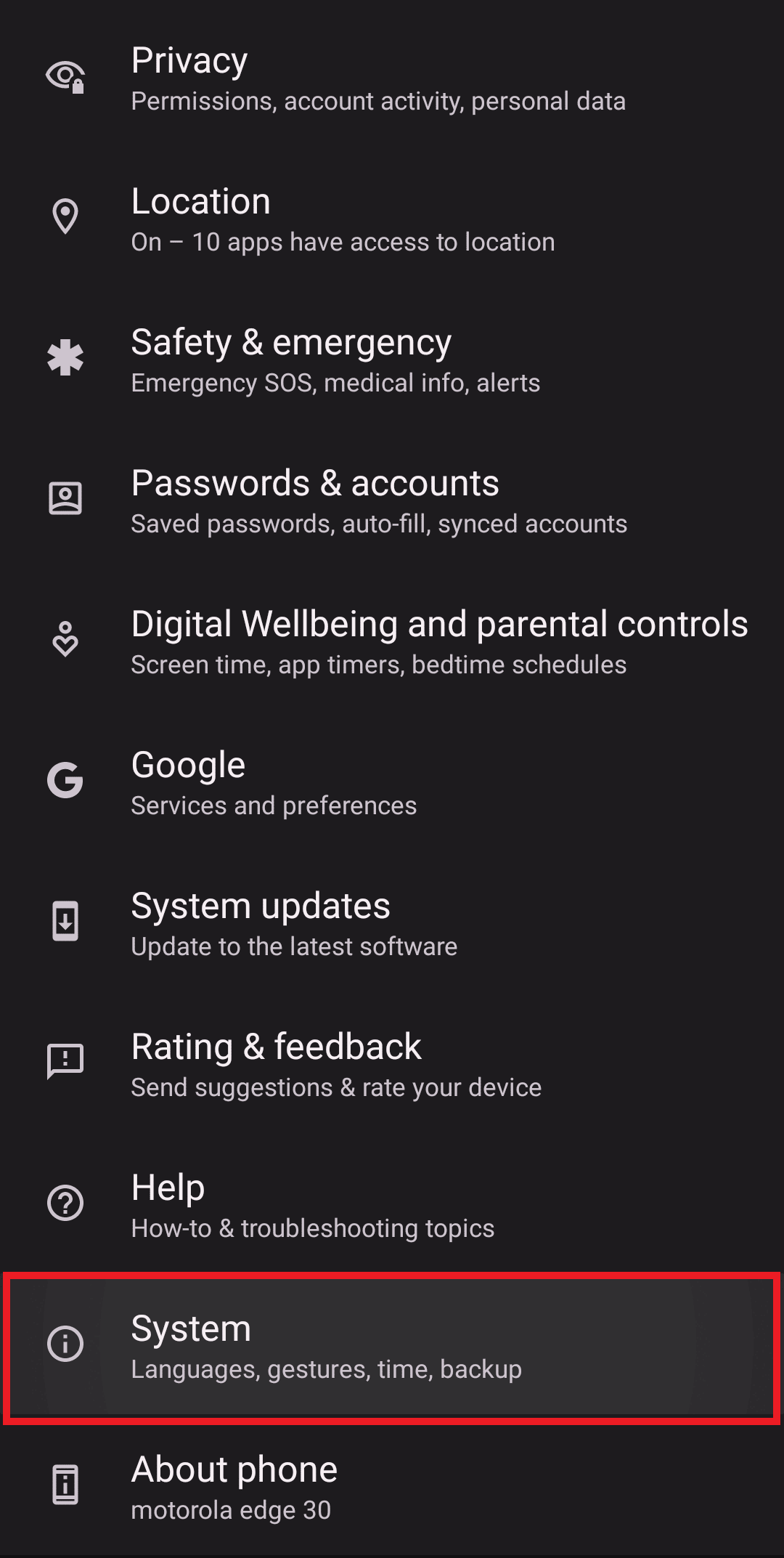
3. Zatim dodirnite „Reset options“ i izaberite željenu opciju.
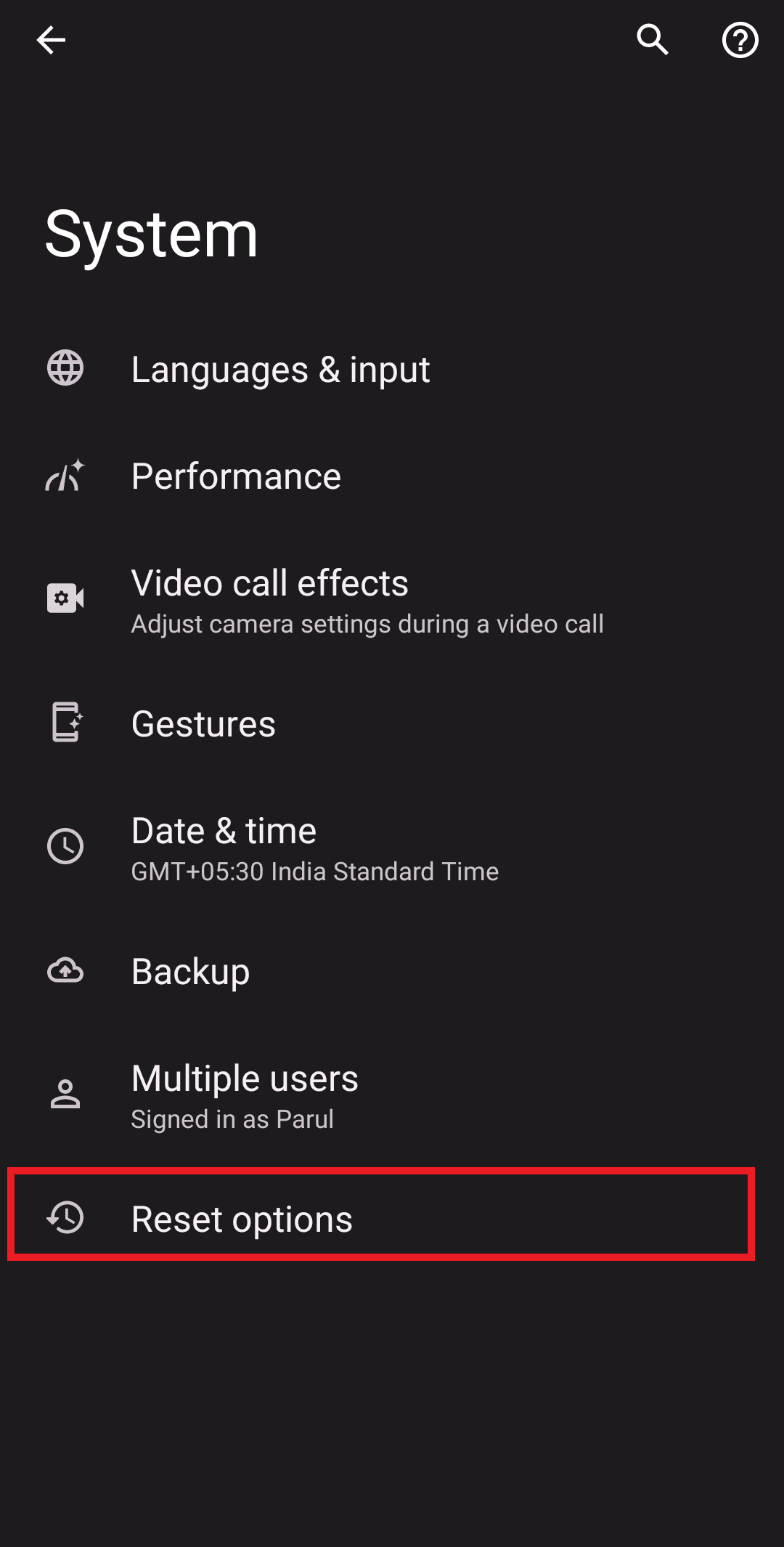
Često postavljana pitanja (FAQ)
P1. Kako da rešim problem sa preuzimanjem Discorda?
O1. Ukoliko ne možete preuzeti Discord, možete isprobati bilo koji od gore navedenih metoda.
P2. Zašto Discord stalno prijavljuje da preuzimanje nije uspelo?
O2. Može postojati više razloga zbog kojih preuzimanje Discorda nije uspelo, kao što su loša internet veza, nedovoljno prostora za skladištenje, virus itd.
P3. Kako da popravim oštećenu instalaciju Discorda?
O3. Da biste popravili oštećenu instalaciju Discorda, možete pokrenuti SFC i DISM skeniranje. Ovo će pronaći i zameniti oštećene datoteke keš kopijom kako biste bili sigurni da možete instalirati Discord bez problema.
P4. Da li preuzimanje Discorda sadrži virus?
O4. To zavisi. Možete instalirati virus na svoj uređaj ukoliko preuzmete Discord sa nepouzdanog izvora. Takođe, pridruživanje sobama za ćaskanje i komunikacija sa nepoznatim ljudima takođe vas može učiniti žrtvom napada malicioznog softvera.
***
Nadamo se da vam je ovaj članak pomogao da rešite problem sa preuzimanjem Discorda za Windows 10. Ako imate pitanja ili sugestije, slobodno ih ostavite u komentarima ispod. Takođe nam javite šta biste sledeće želeli da čitate.